Esta publicación muestra cómo cambiar el fondo de pantalla en Redmi Note 8 Pro. Siga leyendo si necesita ayuda para personalizar la pantalla de inicio y de bloqueo de su Redmi Note configurando un nuevo fondo de pantalla de su elección.
Fondo de pantalla de MIUI
Cada teléfono inteligente viene con pantallas de bloqueo y de inicio flexibles que se pueden personalizar de acuerdo con las preferencias de cada usuario. Dicho esto, puede hacer que la interfaz del teléfono se vea exactamente como desea.
Hay muchas formas de cambiar la pantalla de bloqueo y el fondo de pantalla de la pantalla de inicio en un teléfono inteligente Android. Además del menú de configuración del fondo de pantalla, puede utilizar las aplicaciones de fondo de pantalla integradas, incluidas las fotos y la galería. También están disponibles varias aplicaciones de terceros que ofrecen fondos de pantalla y temas descargables.
En este tutorial rápido se muestra el proceso real de cambiar el fondo de pantalla de inicio y bloqueo de la pantalla de bloqueo de Redmi Note 8 Pro utilizando las aplicaciones y servicios precargados.
Si aún no está familiarizado con la plataforma MIUI y necesita ayuda para personalizar su teléfono Redmi Note, esta guía lo ayudará.
Pasos sencillos para cambiar el fondo de pantalla en Redmi Note 8 Pro
Para descargar un nuevo fondo de pantalla, su teléfono debe estar conectado a Internet, preferiblemente a través de Wi-Fi.
1. Para comenzar, acceda al menú principal de configuración tocando el ícono Gear o Configuración desde la pantalla de Inicio o Aplicaciones.
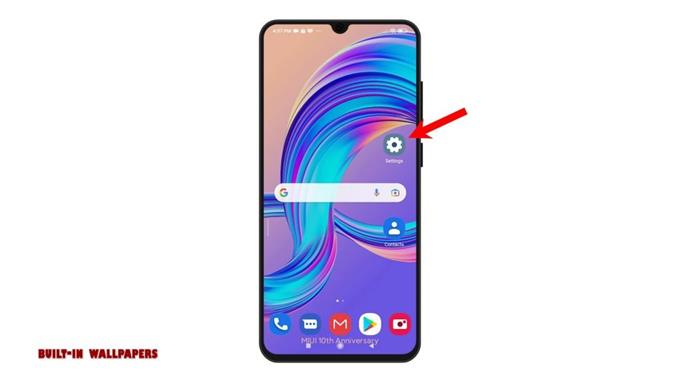
2. En el menú de configuración, desplácese hacia abajo y busque Fondo de pantalla entre las opciones dadas. Luego, tócalo para continuar. Se cargarán diferentes fondos de pantalla en la siguiente pantalla.
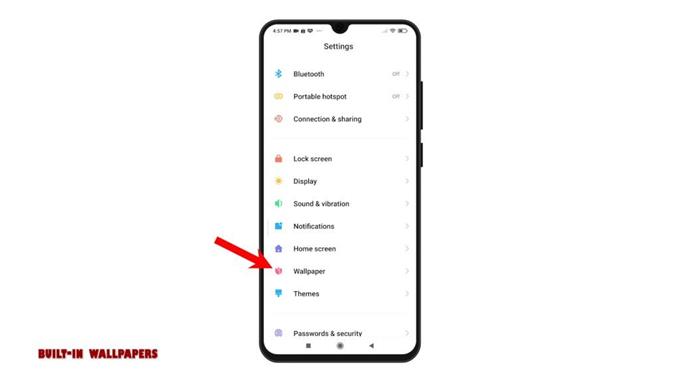
3. Puede ordenar los resultados tocando cualquiera de las pestañas dadas, incluidas Categorías , Seleccionadas , Nuevo , Superior . y más. Simplemente elegiremos la pestaña Categorías para continuar con esta demostración. Diferentes categorías de fondos de pantalla poblarán la siguiente pantalla.
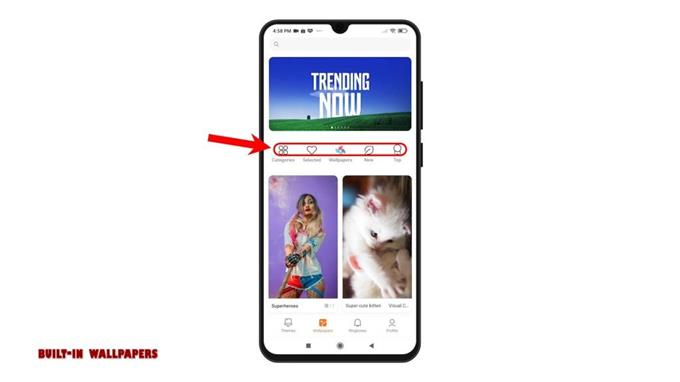
4. Simplemente desplácese para elegir sus categorías preferidas. Luego, toca para marcar el fondo de pantalla que te gustaría usar. Después de hacer una selección, toque el botón Aplicar debajo.
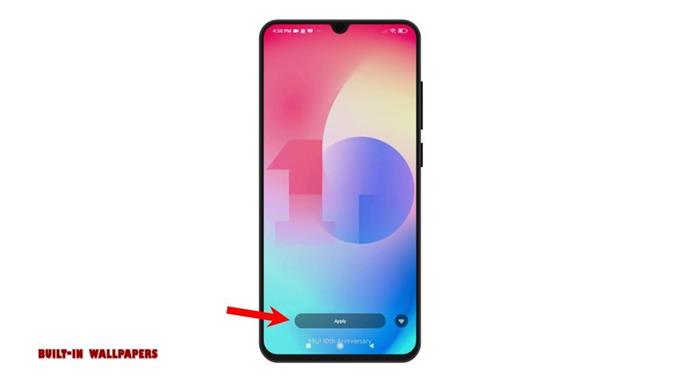
5. Si se le solicita, especifique si desea establecer como nuevo fondo de pantalla para la pantalla de bloqueo , la pantalla de inicio o establecer ambas . El nuevo fondo de pantalla se guardará y se aplicará a la pantalla de inicio o de bloqueo.
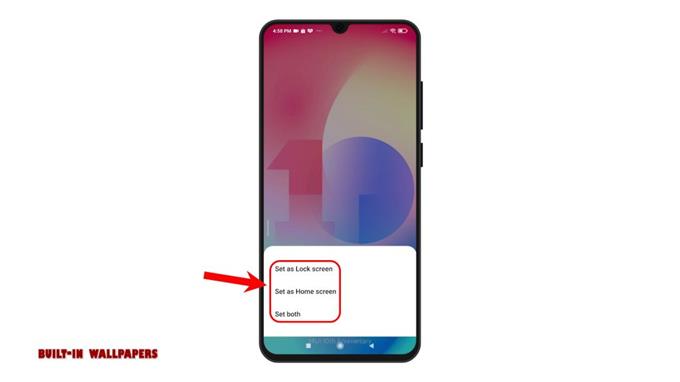
6. Alternativamente, puede cambiar y establecer un nuevo fondo de pantalla a partir de Temas precargados. Para hacer esto, simplemente regrese al menú Configuración y luego toque Temas para iniciar la aplicación Temas.
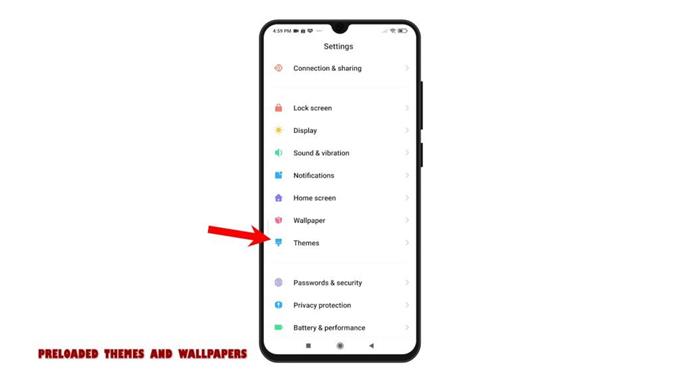
7. Para acceder a los fondos de pantalla, toque Fondo de pantalla en las pestañas principales debajo de la pantalla. Luego, elija cualquiera de los fondos de pantalla disponibles. Puede elegir cualquiera de las mejores opciones u otras categorías de fondos de pantalla.
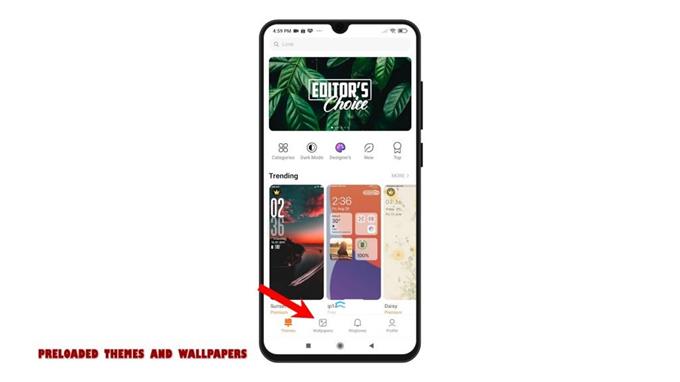
8. Una vez que encuentre el fondo de pantalla que le gusta, tóquelo, toque Aplicar y luego configúrelo como el nuevo fondo de pantalla para la pantalla de bloqueo, la pantalla de inicio o ambas.
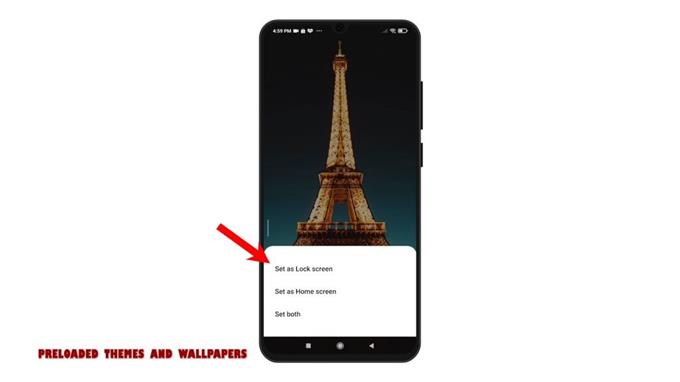
9. También puede configurar cualquier foto guardada desde la aplicación Galería como fondo de pantalla de inicio o bloqueo. Para hacer esto, simplemente inicie la aplicación Galería y luego seleccione la foto que desea usar y establezca como nuevo fondo de pantalla.
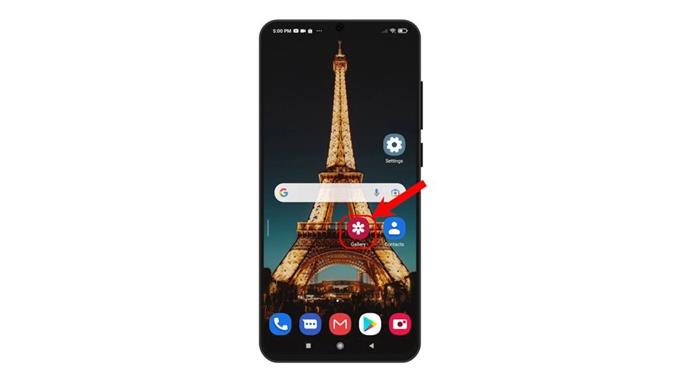
10. Después de seleccionar la foto, presiona el ícono Más representado por una figura de tres puntos en un círculo.
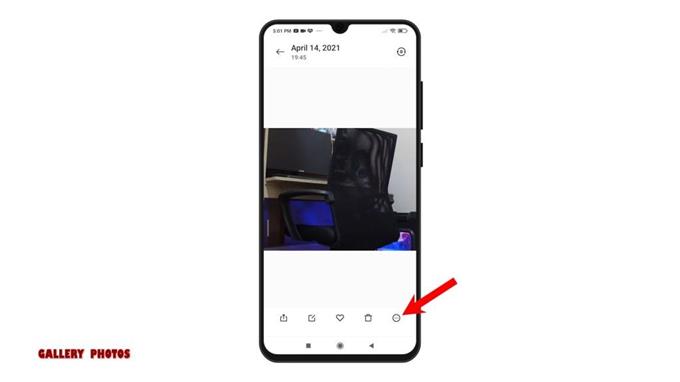
11. En el menú lateral, seleccione la opción Establecer como fondo de pantalla . Luego, toca Aplicar . Nuevamente, puede optar por configurarlo como fondo de pantalla para la pantalla de bloqueo, la pantalla de inicio o ambas.
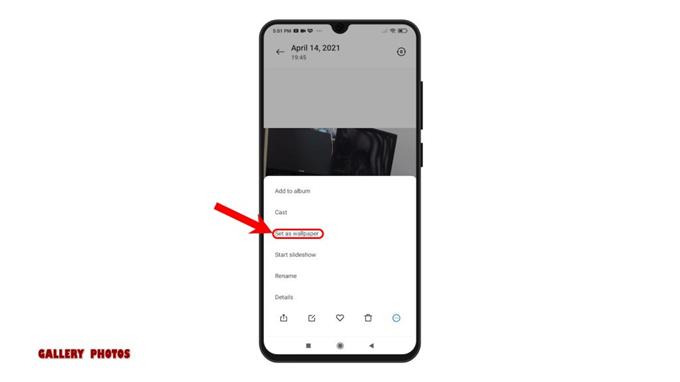
Simplemente siga el resto de las indicaciones en pantalla para finalizar todo el proceso.
Fondos de pantalla de terceros
Y si ninguno de los fondos de pantalla precargados se adapta a su tendencia, puede buscar en aplicaciones de terceros. Todo lo que tiene que hacer es acceder a Play Store, buscar aplicaciones de fondos de pantalla y luego seleccionar cualquiera de los resultados. Google también muestra una serie de aplicaciones recomendadas para que elijas. Una vez que haya descargado e instalado la aplicación preferida, simplemente ejecútela y comience a buscar el fondo de pantalla de su elección.
Y así es como cambiar el fondo de pantalla en el Redmi Note 8 Pro.
Más tutoriales en video
Para ver tutoriales más completos y clips de solución de problemas en diferentes teléfonos móviles y tabletas, no dude en visitar el canal AndroidHow en YouTube en cualquier momento.
Quizás también quieras leer:
- Cómo personalizar los temas del Galaxy S20 con los temas originales del Galaxy
- Cómo cambiar o establecer un nuevo fondo de pantalla en Samsung Galaxy M51
- Cómo cambiar el fondo de pantalla en el teléfono ROG 3
- Cómo cambiar el fondo de pantalla en Samsung Galaxy A51
- Cómo cambiar el fondo de pantalla en Samsung Galaxy A10
